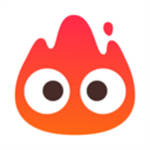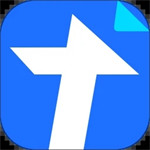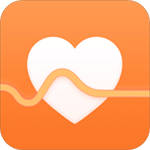腾讯文档在哪设置幻灯片比例?腾讯文档是一款腾讯公司打造的办公软件,该软件的界面简洁大方,每个功能的布局是相当合理,每位小伙伴都能快速的上手使用,用户通过一键就能创建文档,海量的工具任你免费使用,让你进行的过程会更加的高效率,不会有任何限制来影响你的,而且它也会帮你自动保存,这样就能防止出现丢失的情况,很好的满足大家办公的需求,不需要充值任何的会员。软件的幻灯片比例是可以进行设置的,想必大家不清楚怎么设置,接下来小编就为大家带来设置幻灯片比例步骤。
腾讯文档在哪设置幻灯片比例

1、第一步,我们先在电脑中打开腾讯文档,然后新建或是直接打开一个幻灯片文档
2、第二步,进入幻灯片文档页面之后,我们在该页面的工具栏中找到“页面设置”工具,点击打开该工具
3、第三步,打开页面设置工具之后,我们在下拉列表中找到幻灯片比例选项,点击该选项
4、第四步,打开幻灯片比例选项之后,我们就能看到“16:9”以及“4:3”两种选项,点击选择自己需要的比例即可
5、第五步,点击更换了幻灯片比例之后,我们在幻灯片页面中就能看到幻灯片大小进行了变化
以上就是腾讯文档设置幻灯片比例步骤一览,有喜欢的可以阅览一番!